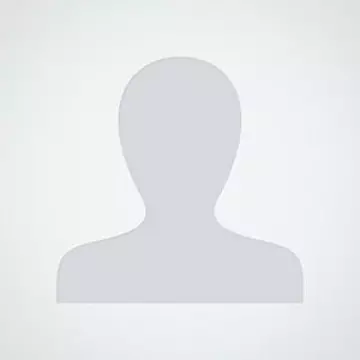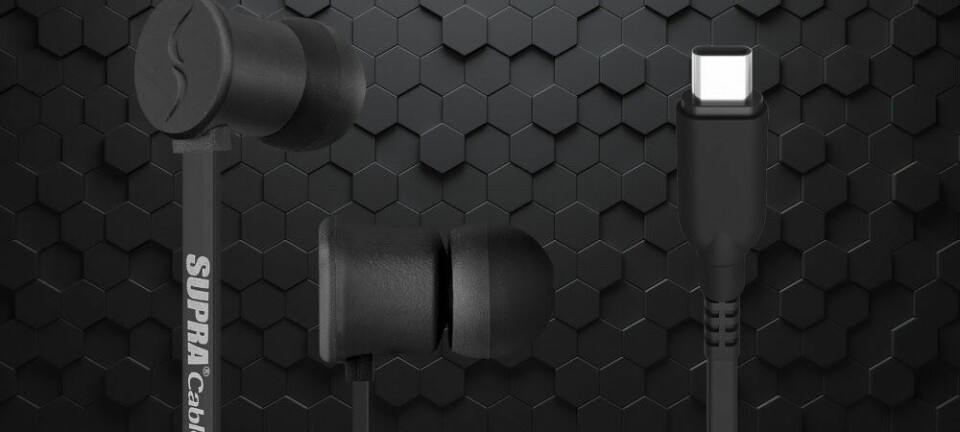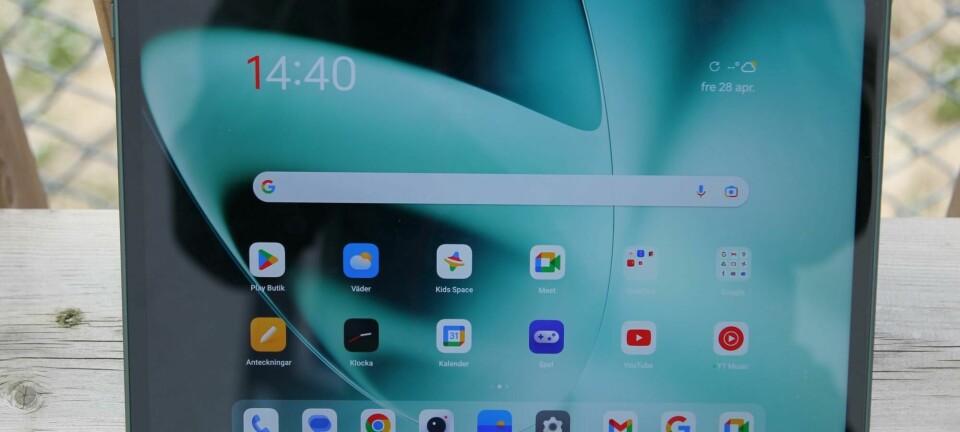PRYLPORTALEN
10 tips som skyddar ditt privatliv på Facebook

Att värna om privatlivet samtidigt som man är aktiv på Facebook kan vara svårt. Följ våra 10 steg för att din personliga information inte ska hamna i orätta händer.
Facebook är uppe i omkring svindlande 250 miljoner aktiva användare som i genomsnitt har 120 kontakter var. Mer än en miljard bilder laddas upp varje månad och över 70 procent av användarna använder extrafunktioner som quiz och spel.
Dessvärre förstår många användare inte hur sekretessfunktionerna fungerar i Facebook och att väldigt personlig information kan sippra ut genom felaktiga inställningar eller bara genom att använda en viss applikation. Kolla vår lista för att se om din information är tryggad eller i riskzonen.
1. Organisera vänner i listor
Att sortera dina kontakter i listor är fundamentalt för säkerheten. Du bör skapa listor i olika förtroendenivåer, exempelvis en separat grupp för familj och nära vänner som du kan lita på. Resten, i stil med före detta arbetskamrater, bekantas bekanta och ex-flick/pojkvänner bör sorteras ut i grupper med lägre förtroende.
Gör så här:
Klicka på Vänner i huvudmenyn. I vänstermenyn klickar du på Vänner under Listor. Överst kan du nu Skapa en ny lista med valfritt namn som bara du kan se.
2. Skydda din profil
Du avgör själv vem som får tillgång till din information. Har du exempelvis ett antal ytliga bekanta som du inte känner så väl samlade i en egen lista kan du välja att de inte får se din profil. Desto noggrannare du är med dina vänlistor i steg 1 desto användbarare är den här funktionen.
Gör så här:
Klicka på Inställningar, Sekretessinställningar och sedan på Profil. Välj Anpassa under Personlig information och markera Endast vänner. Nu kan du nedtill ange vilka vänlistor som inte ska få tillgång till din profil.
3. Skydda dina bilder
Självklart vill du inte att vem som helst ska få tillgång till alla dina personliga foton. Precis som med din profil kan du välja att vissa kategorier av vänner inte kommer åt dina mest känsliga bilder.
Gör så här:
Klicka upp dina album från Profilen och välj sedan Sekretessinställningar för album. På samma sätt som i föregående punkt kan du här välja att vissa av dina listmedlemmar inte kommer åt dina bilder. Detta går att styra på albumnivå. Tänk dock på att dina profilbilder alltid är tillgängliga för alla dina vänner.
4. Gör dig osökbar
Visst kan det bli jobbigt med alla bortglömda skolkamrater från lågstadiet som fyller inkorgen med vänförfrågningar. Lösningen är att göra sig mindre tillgänglig genom att välja vem som kan finna din profil och hur mycket av den som ska synas.
Gör så här:
Klicka på Inställningar, Sekretessinställningar och sedan på Sök. Om du inte vill vara sökbar för alla på Facebook kan du välja exempelvis Vänners vänner istället. Här kan du också välja bort viss information ur sökresultatet, exempelvis din profilbild.
5. Kontrollera dina kommentarer
Tänk på att om du gör ett inlägg i någons logg visas det i alla era gemensamma vänners nyheter. Det funktionen kan du tyvärr inte styra med hjälp av vänlistor som ovan utan bara stänga av helt och hållet. Fråga dig om du vill att alla ska se dina kommentarer till hjärtevännen eller bästa kompisen.
Gör så här:
Klicka på Inställningar, Sekretessinställningar och sedan på Nyheter och logg. Markera av Visa logginlägg. Om du inte vill att ditt ex eller chef ska få reda på att du ändrat relationsstatus bör du även markera av Ändrar relationsstatus längst ned.
6. Ha koll på "Väggen"
Vill du att alla dina vänner skall ha möjligheter att läsa kommentarer som är riktade till dig? Du kan styra åtkomsten i detalj genom att använda dig av dina vänlistor igen. Den kritikkänslige kan helt och hållet stänga av kommentarfunktionen.
Gör så här:
På profilsidan klickar du på Alternativ under din statusbox. Sedan klickar du på Inställningar och väljer vem som kan se kommentarer som dina vänner gjort. Du kan även välja om du inte vill ha några kommentarer alls på dina uppdateringar.
7. Ingå inte i annonser
Facebook har både interna annonser och reklam från tredjepart. Den sistnämnda har för närvarande inte rätt att använda bilder på dig men det kan komma att ändras i framtiden. Tycker du att det låter bra? Om inte bör du ändra inställningen omgående.
Gör så här:
Klicka på Inställningar, Sekretessinställningar och sedan på Nyheter och logg. Under fliken Facebook-annonser väljer du Tillåt att annonser på plattformssidor visar min information för: Ingen.
Om du dessutom blir ett fan av en speciell applikation kan du komma att visas upp i en intern Facebook-annons för alla dina vänner oberoende av vilka listor de tillhör. Tycker du att det är en dålig idé stänger du av den funktionen längre ner på samma sida.
8. Skydda dig mot vänners applikationer
Känner du till att applikationer installerade av dina betrodda vänner har tillgång till stora delar av din profil inklusive bilder? Det betyder att varje gång någon av dina vänner kör ett quiz, spel eller någon annan typ av applikation ligger din profil i princip vidöppen för applikationsutvecklaren. Det här är en stor säkerhetsrisk.
Gör så här:
Klicka på Inställningar, Sekretessinställningar och sedan på Applikationer. Välj fliken inställningar och avmarkera all typ av information som du inte vill ska hamna i okända händer. Ett vanligt missförstånd är att detta avser egna installerade applikationer vilket är felaktigt. Detta gäller alltså vilka obskyra applikationer som helst som körs av dina vänner helt utanför din kontroll.
9. Skydda dig mot egna applikationer.
Föregående åtgärd påverkar inte vilken information som blir tillgänglig om dig via applikationer du installerar själv. Dessvärre kan du inte på något sätt kontrollera vilken information som applikationen får tillgång till vilket betyder att dina privata uppgifter ligger väldigt löst till om utvecklaren är oseriös.
Kör det här quizzet utvecklat av American Civil Liberties Union om du är intresserad av vilken information om dig och dina vänner som läcker ut varje gång du kör en applikation. Installera gärna också Privacy Mirror som väldigt pedagogiskt visar all information om dig och dina vänner som applikationerna kommer över utan att du har en susning om det.
Gör så här:
Klicka på Inställningar, Applikationsinställningar och sedan Visa: Godkända. Då får du upp en lista på applikationer som har tillgång till alla dina uppgifter. Avinstallera alla applikationer du inte litar till 100 procent på.
10. Logga ut för gott
För 100 procent säkerhet är det bara en sak att göra, logga ut för gott. Har du bestämt dig för att ta steget är det radering av konto som gäller, inte bara tillfällig avaktivering som inte tar bort någonting och enkelt kan hävas när som helst.
Facebook vill inte att du raderar ditt konto och har därför gömt undan funktionen så gott det bara går. Dålig stil tycker vi och publicerar därför dödslänken här:
http://www.facebook.com/help/contact.php?show_form=delete_account
Notera att även om du permanent raderar ditt konto så tar det alltid en viss ospecifierad tid innan dina data verkligen försvinner, minst 14 dagar eftersom Facebook gärna vill att du ska ångra dig under den perioden. Du kommer inte meddelas när raderingen är helt genomförd eller om den blir helt genomförd. Som Facebook själva säger: "Copies of some material (photos, notes, etc.) may remain in our servers for technical reasons".